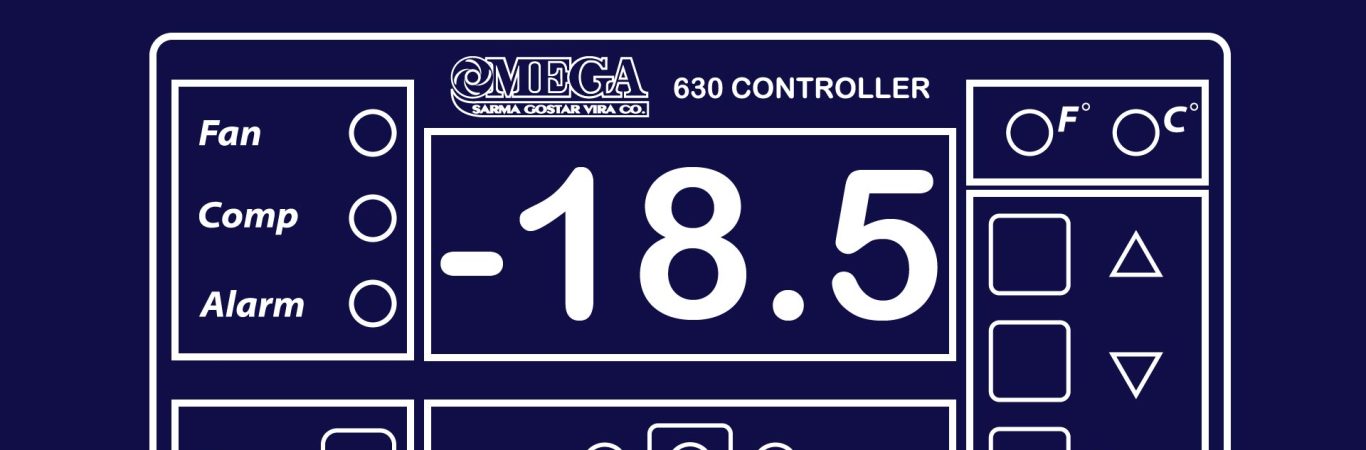جهت کنترل یونیت های حمل و نقل تبریدی امروزه از کنترل پنل های دیجیتالی استفاده می شود. در هر یونیت تبریدی مشخصه هایی مانند دمای عملکردی، دیفراست یا عدم دیفراست، گردش جریان هوا در داخل کانتینر، حالت تأمین نیروی محرکۀ یونیت و … مواردی است که به کمک کنترل پنل قابل تنظیم کردن است. در طراحی یونیت های حمل و نقل سرمایشی امگا از دو کنترل پنل مدل 630 و مدل 604 استفاده می شود؛ که مدل 630 از نوع سرمایشی بوده و در هر دو یونیت زیر صفر و بالای صفر می توان از آن کمک گرفت. در این مقاله قصد داریم با کنترل پنل مدل 630 و شیوۀ مدیریت یونیت به کمک آن آشنا شویم.
آشنایی با پنل کنترل یونیت امگا مدل ۶۳۰
یونیت های حمل و نقل به طور معمول در دو دستۀ یونیت های سرمایشی و یونیت های سرمایشی – گرمایشی طراحی و تولید می شوند. از یونیت های سرمایشی اغلب برای ساخت کانتینرهای بالای صفر استفاده می شود. اگرچه برای ساخت یونیت های زیر صفر نیز می توان از این یونیت کمک گرفت. یونیت های حمل و نقل در داخل فضای کانتینر و بیرون کابین خودرو نصب شده و رابط کاربری آن در داخل کابین خودرو یک کنترل پنل دیجیتالی است؛ که در سیستم های سرمایشی از کنترل پنل مدل 630 استفاده می شود. جهت استفاده و مدیریت یک یونیت حمل و نقل سرمایشی لازم است نحوۀ کار با رابط کاربری آن، یعنی کنترل پنل مدل 630 را به خوبی بدانید؛ از علائم اخطار دهنده و مقادیری که در صفحۀ نمایش این کنترل پنل ظاهر می شود آگاهی داشته باشید و بتوانید به کمک آن دستورات لازم را به سیستم سرمایشی کانتینر ارسال کنید. در ادامه ابتدا به معرفی تمامی دکمه ها و چراغ های روی این کنترل پنل خواهیم پرداخت و سپس نحوۀ کار با آن را به شما نشان خواهیم داد.
آشنایی کلی با بخش های مختلف پنل کنترل یونیت امگا مدل ۶۳۰
اگر به کنترل پنل سرمایشی خودروی خود نگاه کنید، متوجه می شوید که صفحۀ نمایش دیجیتالی آن در مرکز قرار گرفته و تعدادی دکمه و چراغ در اطراف آن قرار دارد. هرکدام از این چراغ ها و دکمه های فشاری نشان دهندۀ مفهومی هستند و راننده با توجه به آن ها می تواند از نحوۀ عملکرد یونیت سرمایشی خودرو آگاهی پیدا کند.
آموزش روشن و خاموش کردن یونیت
نخستین چیزی که در کار با کنترل پنل 630 به آن نیاز دارید، راه اندازی یونیت به کمک این کنترل پنل است. برای این کار باید از دکمۀ power استفاده کنید. این دکمه در بخش پایینی صفحۀ نمایش و در سمت چپ آن قرار گرفته است. جهت روشن کردن یونیت باید به مدت 2 ثانیه دکمۀ power را نگه دارید. با نگه داشتن این دکمه، چراغ روشن/خاموش شروع به چشمک زدن کرده و پس از سه بار چشمک زدن موتور یونیت روشن می شود. در این حالت باید دمای یونیت در صفحۀ نمایش ظاهر شده و چراغ روشن/خاموش ثابت ش. روشن نشدن این چراغ به معنای اختلال در عملکرد یونیت است. برای مثال ممکن است برق به یونیت حمل و نقل نرسد یا اینکه فیوز آن سوخته باشد.
جهت خاموش کردن یونیت نیز باید از همین دکمه کمک بگیرید. در این حالت دکمۀ power را باید حدود 2 ثانیه نگه دارید. پس از آن یونیت خاموش شده، چراغ «حالت آماده به کار» در بخش پایینی نمایشگر دیجیتال روشن می شود.
تعیین نیروی محرکۀ یونیت
یونیت های حمل و نقل نیروی محرکۀ خود را می توانند به کمک جریان برق شهری یا موتور خودرو تأمین کنند. در یونیت های حمل و نقل این عمل به صورت اتوماتیک اتفاق می افتد. به این معنا که اگر سوکت برق یونیت به برق شهری متصل شود، یونیت انرژی مورد نیاز خود را از برق شهری تأمین می کند. اما به محض اینکه جریان برق قطع شود، بلافاصله به سراغ باتری خودرو می رود. البته این کار با یک تأخیر 15 ثانیهای رخ میدهد. حال به صفحۀ کنترل پنل 630 دقت کنید. درست زیر صفحۀ نمایشگر کنترل پنل می توانید دو چراغ Motor و Electric مشاهده کنید. زمانی که یونیت در حال استفاده از برق شهری باشد، چراغ Electric به رنگ زرد خواهد بود. و اگر یونیت در حال استفاده از موتور خودرو باشد، چراغ motor به رنگ زرد در خواهد آمد.
چراغ های هشدار دهندۀ کنترل پنل
اگر به سمت چپ نمایشگر دیجیتال نگاه کنید، می توانید سه چراغ Fan، Comp و Alarm را مشاهده کنید. این سه چراغ به کاربر نشان می دهند که وضعیت یونیت حمل و نقل در چه حالی است. چراغ Alarm یک چراغ چشم زن است که به آن چراغ هشدار دهنده نیز می گویند. چراغ Comp مشخص کنندۀ وضعیت کمپرسور یونیت است. روشن بودن این چراغ به معنای روشن بودن کمپرسور بوده و خاموش بودنش به معنای خاموش بودن کمپرسور یونیت است. همچنین زمانی که کمپرسور در حالت آماده به کار قرار دارد، این چراغ شروع به چشمک زدن می کند. سومین چراغ نیز چراغ Fan است. در داخل کانتینرهای سرمایشی از یک فن جهت گردش هوا در فضای کانتینر استفاده می شود؛ که اصطلاحاً به آن فن اواپراتور می گویند. روشن یا خاموش بودن این چراغ نشان دهندۀ وضعیت فن اواپراتور است.
فارنهایت یا سانتیگراد؟ مسئله این است
در کنترل پنل 630 یونیت های حمل و نقل این امکان برای کاربر فراهم شده تا بتواند دمای عملکردی یونیت را بر حسب فارنهایت یا درجۀ سانتیگراد تنظیم کند. در برخی از دستورالعمل های حمل و نقل ممکن است از درجۀ فارنهایت استفاده شده باشد. همچنین ممکن است خود کاربر ترجیح بدهد از درجۀ فارنهایت استفاده کند. به هر حال در بخش بالایی کنترل پنل و در سمت راست صفحۀ نمایشگر دو چراغ C و F را می توانید مشاهده کنید. اگر تنظیمات یونیت بر حسب درجۀ سانتیگراد باشد، باید چراغ C روشن شود. اگر درجۀ فارنهایت هم باشد که باید چراغ F به رنگ زرد در آید.
دکمه های عملکردی کنترل پنل
بخش مهم کنترل پنل های امگا، بخش دکمه های عملکردی آن است؛ که به صورت دکمه های فشاری طراحی می شود. این بخش در سمت راست صفحۀ نمایشگر و پایین چراغ های فارنهایت و سانتیگراد قرار دارد. بخش عملکردی کنترل پنل دارای سه دکمۀ عملکردی است؛ که دکمۀ پایینی آن Menu نام داشته و اجازۀ انجام تنظیمات یا تغییر در آن ها را به کاربر می دهد. دو دکمۀ بالایی نیز شبیه به فلش هایی رو به بالا و رو به پایین طراحی شده اند که به کمک آن ها می توان تغییرات مورد نظر را در کنترل پنل اعمال کرد. در ادامه چگونگی اعمال تنظیمات مورد نیاز در کنترل پنل را توضیح خواهیم داد.
صفحۀ نمایشگر کنترل پنل های امگا
برای ساده سازی کار با یونیت های حمل و نقل سرمایشی در کنترل پنل مدل 630 از یک صفحۀ نمایشگر دیجیتالی استفاده شده است. در حالت عادی می توانید دمای عملکردی یونیت را در این صفحۀ نمایشگر مشاهده کنید. اما در حالت هایی که بخواهید تنظیمات خاصی را روی یونیت حمل و نقل خود اعمال کنید، می توانید تغییرات ایجاد شده را در این صفحۀ نمایشگر ببینید. در صفحۀ نمایشگر ممکن است کدهای هشدار دهندۀ کدهای تنظیمات، عیب و ایرادات یونیت و … نیز به نمایش گذاشته شود.
نحوۀ کار با پنل کنترل یونیت امگا مدل ۶۳۰
حال که با بخش های اصلی کنترل پنل مدل 630 و مفاهیم نمایشی هر بخش آشنا شدیم، می توانیم به سراغ استفاده از آن برویم. به طور کلی کاربر ممکن است در دو حالت به سراغ تنظیمات کنترل پنل برود. حالت اول زمانی است که بخواهد دمای محفظۀ کانتینر را مطابق میل خود تغییر دهد. و حالت دوم زمانی است که نیاز به انجام تنظیمات تخصصی در کنترل پنل یونیت باشد.
نحوۀ تنظیم دمای عملکردی یونیت حمل و نقل
در کنترل پنل مدل 630 که یک کنترل پنل سرمایشی است، محدودۀ عملکردی دما می تواند بین منفی 40 درجۀ سانتیگراد تا مثبت 60 درجۀ سانتیگراد تغییر کند. البته چگونگی این دامنۀ تغییرات به مدل یونیت حمل و نقل و قابلیت های سرمایشی آن نیز بستگی دارد. زمانی که کنترل پنل را روشن می کنید، دمایی که کنترل پنل به صورت پیشفرض تنظیم می کند، منفی 18 درجۀ سانتیگراد است. حال فرض کنید قصد دارید این دما را بالاتر برده یا پایینتر بیاورید. برای این کار طبق دستورالعمل زیر عمل کنید:
- دکمۀ Menu را برای یک ثانیه نگه دارید. در این حالت باید یک صدای تک بوق را از کنترل پنل بشنوید.
- حال وارد مرحلۀ اول تنظیمات کنترل پنل شده اید. در این مرحله می توانید دمای مورد نیازتان را روی کنترل پنل تنظیم کنید تا این دما در داخل محفظۀ کانتینر اعمال شود.حال باید دکمۀ فلش بالا را یک بار فشار دهید. با انجام این کار دمای عملکردی یونیت حمل و نقل در حالت اولیه را نشان می دهد.
- در سومین قدم می توانید با فشردن هر یک از دکمه های فلشمانند دمای مورد نظرتان را روی یونیت حمل و نقل تنظیم کنید.
- پس از اعمال تغییرات و رسیدن به دمای مورد نظر باید بلافاصله دکممۀ Menu را مجدداً فشار دهید. این کار باعث ثبت شدن تغییرات می شود. در صورت فشار ندادن این دکمه، تنظیمات اعمال نشده و به حالت قبل برمیگردد.
انجام تنظیمات تخصصی
برای انجام تنظیمات تخصصی هر عملکرد دارای یک کد مشخص است که در دفترچۀ راهنمای کنترل پنل مدل 630 تمامی این کدهای دستوری قابل مشاهده است. در ادامه توضیحی مختصر دربارۀ نحوۀ استفاده از این کدها نیز ارائه داده ایم. برای ورود به تنظیمات تخصصی یونیت حمل و نقل لازم است دکمۀ Menu را فشار داده و حدود 3 ثانیه نگه دارید. شنیدن صدای بوق دوم به معنای ورود به بخش تنظیمات اصلی کنترل پنل است. کدهای دستوری کنترل پنل شامل کدهای F02 تا F016 است. به محض ورود به بخش تنظیمات باید کد دستوری F02 روی صفحۀ نمایشگر کنترل پنل ظاهر شود. هر کدام از این کدها عملکرد مشخصی دارند.
برای اعمال دستورات خود لازم است طبق دستورالعمل زیر جلو بروید:
- مراجعه به دفترچۀ راهنمای کنترل پنل و آگاهی یافتن از کد دستوری مورد نیاز.
- فشردن دکمۀ Menu به مدت 3 ثانیه و ورود به بخش اصلی تنظیمات کنترل پنل.
- فشردن پیاپی دکمۀ Menu تا رسیدن به کد دستوری مورد نظر. (با فشردن هربار دکمۀ Menu به ترتیب کدهای دستوری به نمایش در می آیند.)
- استفاده از فلش های بالا و پایین برای اعمال تغییرات مورد نظر در کد دستوری فوق. در اینجا نیز با فشردن دکمۀ فلش بالا، مقدار قبلی تنظیم مورد نظر به نمایش درمیآید.
- سپس با فشردن دکمه های بالا و پایین می توانید طبق جدول ارائه شده در دفترچۀ راهنما، مقادیر مورد نظر را روی نمایشگر تنظیم کنید.
- فشردن دوبارۀ دکمۀ Menu جهت ثبت و ذخیرۀ تنظیمات اعمال شده. اگر این عمل انجام نشود، تنظیمات مورد نظر ذخیره نخواهد شد.
آشنایی با برخی از کلمات راهنما
جهت انجام تنظیمات در کنترل پنل مدل 630 لازم است از پیش بعضی اصطلاحات و کلمات مخفف را بدانید. هنگام اعمال تنظیمات در این کنترل پنل یا در هنگام استفاده از آن ممکن است با برخی از این مخفف ها روبرو شوید. به همین خاطر باید معنا و تفسیر آنها را بدانید تا بتوانید تصمیمات لازم را بگیرید. در ادامه برخی از اصطلاحات اصلی این کنترل پنل را شرح دادهایم.
کد Def: ظاهر شدن این عبارت روی صفحۀ نمایشگر کنترل پنل به معنای شروع عملیات دیفرراست در یونیت حمل و نقل است. با شروع عملیات دیفراست و پس از نمایش عبارت def تا زمان اتمام عملیات نقطههای پایین نمایشگر از چپ به راست حرکت می کنند.
کدهای F01 تا F16: کدهای دستوری F01 تا F16 هرکدام مربوط به بخشی از تنظیمات کنترل پنل است. برای آگاهی از نوع تغییرات اعمال شده توسط هر کد میتوانید از دفترچۀ راهنمای کنترل پنل مدل 630 بهره ببرید.
کد LOC: زمانی که در حال استفاده از یونیت حمل و نقل برودتی هستید، در برخی از لحظات ممکن است برخی از تنظیمات محدود شده یا توسط کاربر قفل شده باشد. در این حالت عبارت LOC بر روی صفحه نمایش کنترل پنل ظاهر می شود. برای رفع این محدودیت ها لازم است به کد دستوری F16 رفته، طبق کدهای دفترچۀ راهنما نوع قفل را شناسایی کرده و سپس آن را بازگشایی کنید.
کد FACT: در تمامی سیستم های الکترونیکی بخشی برای برگشت به تنظیمات کارخانه وجود دارد. در کنترل پنل 630 نیز اگر قصد برگشت به تنظیمات کارخانه را دارید، می توانید از این کد دستوری استفاده کنید.
آشنایی با برخی از عبارت های هشدار دهنده
در کنار کدهای دستوری، برخی از کدها نیز به دلیل اعلام هشدار به کاربر روی صفحۀ نمایش ظاهر می شود. برخی از این کدها را در ادامه می بینید:
- کد هشدار Snr: به معنای وجود ایرادی در سنسور کنترل پنل است. این ایراد ممکن است شامل قطعی سنسور، ایجاد اتصال کوتاه و … باشد.
- کد هشدار Hpr: به معنای قطع شدن های پرشر یونیت حمل و نقل است
- کد هشدار HHH: زمانی ظاهر می شود که دمای سنسور بالاتر از حد تعیین شده باشد.
- کد هشدار LLL: زمانی ظاهر می شود که دمای سنسور پایینتر از حد تعیین شده باشد.
- کد هشدار Eng: به معنای خاموش بودن موتور خودرو است.
آشنایی با برخی از کلیدهای میانبر
در کار کردن با کنترل پنل مدل 630 از برخی دکمه های میانبر نیز می توانید به منظور اعمال تنظیمات مورد نظر استفاده کنید. برخی از این میانبرها به شرح زیر است:
- دیفراست دستی: برای دیفراست دستی می توانید دکمۀ شمارۀ 8 را به مدت سه ثانیه نگه دارید.
- قطع دستی دیفراست: جهت قطع دستی دیفراست می توانید دکمۀ شمارۀ 9 را به مدت سه ثانیه نگه دارید.
- بازگشت به تنظیمات کارخانه: جهت برگشت به تنظیمات کارخانه می توانید دکمۀ Menu و دکمۀ فلش پایین را در هنگام خاموش بودن کنترل پنل نگه دارید. در این حالت دستگاه راه اندازی شده و عبارت FACT بر روی صفحۀ نمایش ظاهر می شود. سپس کنترل پنل به تنظیمات کارخانه برمیگردد.
جمع بندی
برای مدیریت یونیت های حمل و نقل برودتی به طور معمول از دو نوع کنترل پنل استفاده می شود. کنترل پنل مدل 630 یکی از این مدل هاست که بیشتر در یخچال های بالای صفر که قابلیت فراست و دیفراست دارند مورد استفاده قرار می گیرد. به کمک این کنترل پنل می توانید به راحتی تنظیمات مورد نیاز را روی یونیت حمل و نقل اعمال کنید، از چگونگی عملکرد آن آگاهی یابید و در مواقعی که یونیت دچار مشکلی می شود، به کمک علائم هشدار دهنده از اختلال در عملکرد یونیت مطلع شوید.
برای کسب اطلاعات بیشتر و اطلاع از شرایط خرید محصولات امگا میتوانید با شماره تلفن ۵۶۲۳۱۰۰۲-۰۲۱ و یا دیگر پلهای ارتباطی با ما تماس بگیرید. همچنین میتوانید با دنبال کردن صفحه اینستاگرام اومگا از آخرین اخبار و رویدادها نیز مطلع شوید.